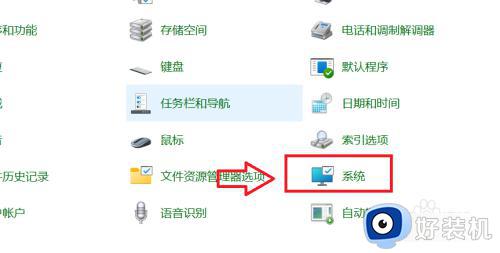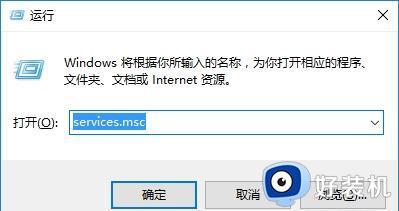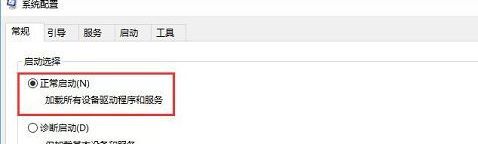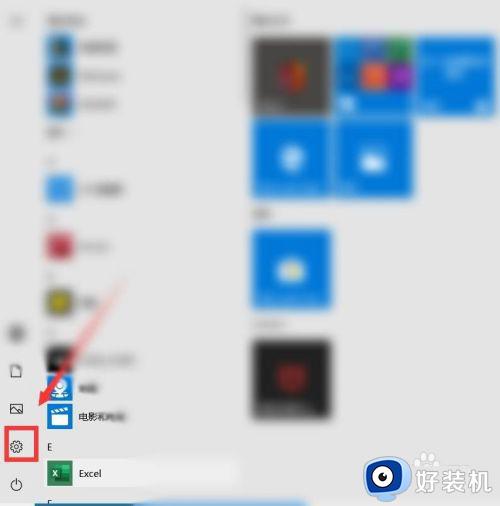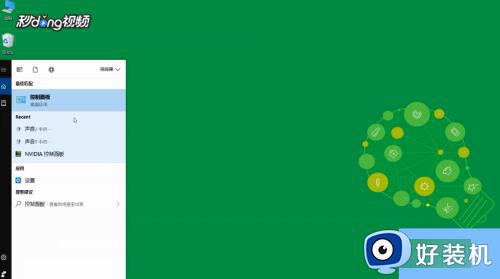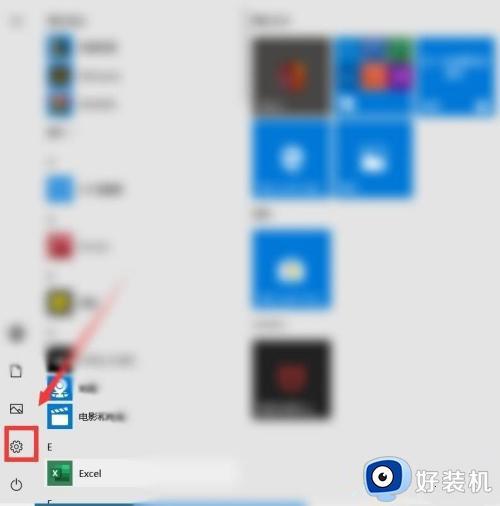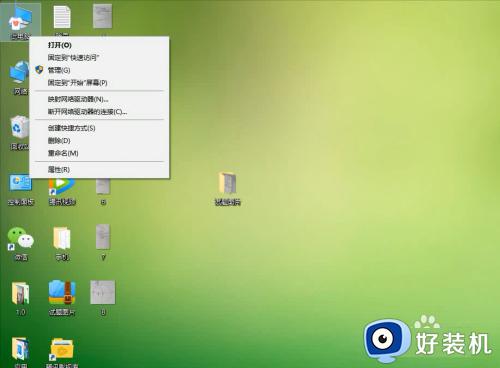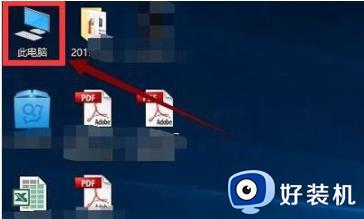win10后台进程太多的解决方法 win10后台进程过多导致卡顿怎么办
时间:2023-06-09 09:42:12作者:zheng
我们平时在使用win10电脑的时候电脑后台难免会有一些进程,但是有些用户在使用win10电脑的时候感觉电脑卡卡的,运行起来不流畅,打开任务管理器之后发现是电脑的进程太多了导致电脑卡顿,这该怎么办呢?今天小编就教大家win10后台进程太多的解决方法,如果你刚好遇到这个问题,跟着小编一起来操作吧。
推荐下载:win10 ghost
方法如下:
1、进入“我的电脑”,右键点击C盘,并选择“属性”。
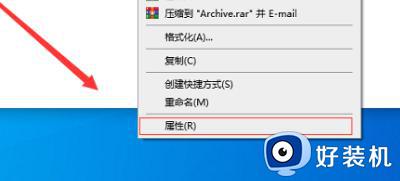
2、点击上方的“工具”。
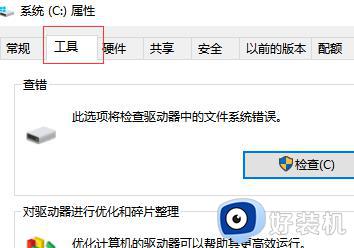
3、点击下方的“优化”。
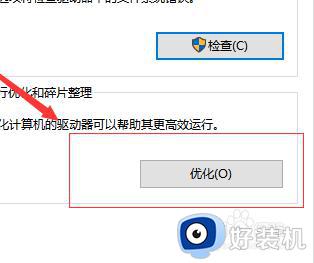
4、点击下方的“更改设置”。
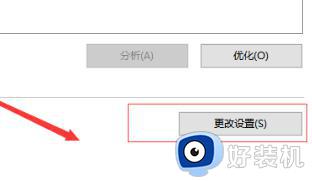
5、调整好优化的频率(小编是每周),点击“确定”即可。
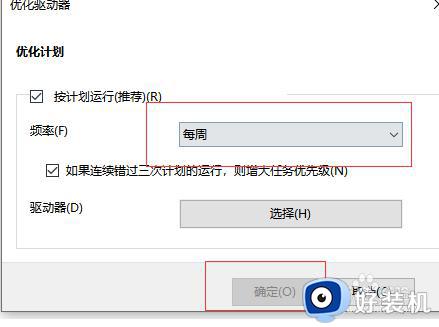
以上就是关于win10后台进程太多的解决方法的全部内容,还有不懂得用户就可以根据小编的方法来操作吧,希望能够帮助到大家。